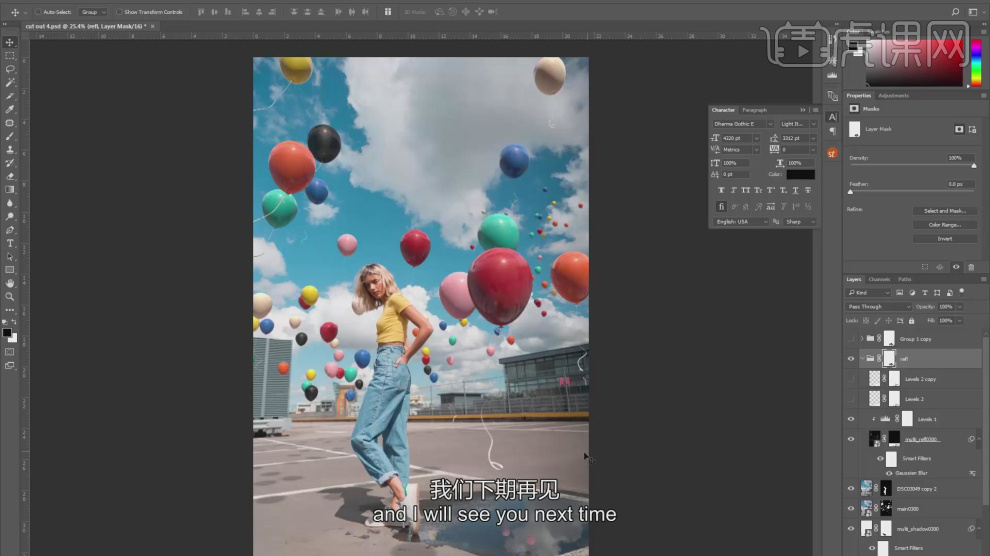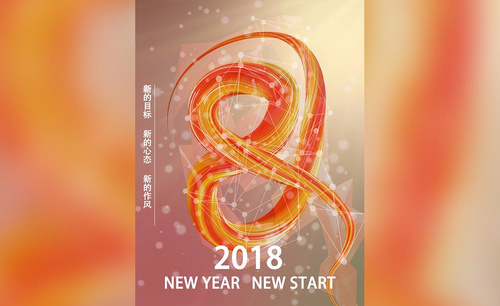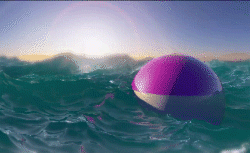怎样用C4D制作彩色漂浮气球场景
发布时间:暂无
1、本节课讲解【C4D】软件 - 气球漂浮场景,会放置在素材包内,请各位学员点击右侧黄色按钮自行下载安装。
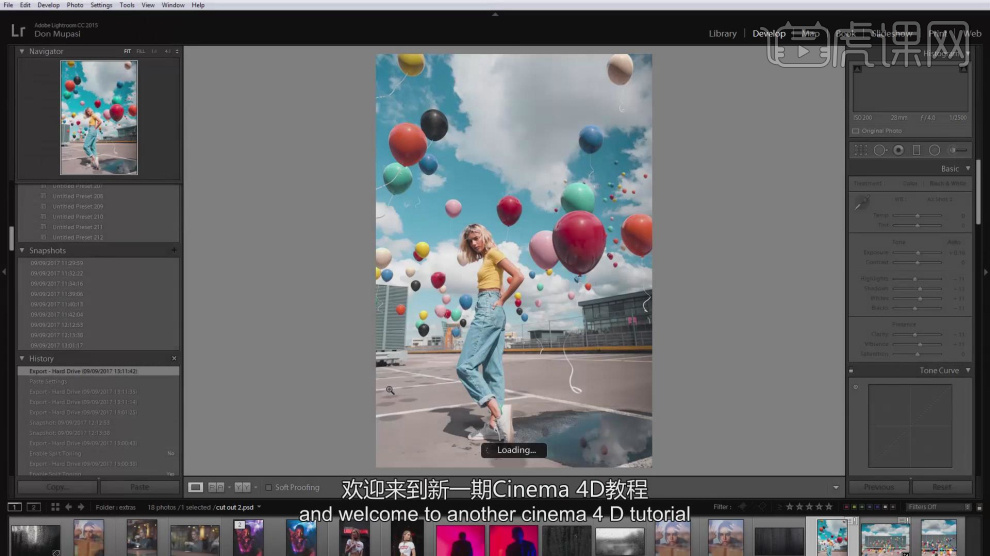
2、首先我们打开本节课的效果图进行一个讲解,如图所示。

3、开始本节课的制作,首先我们将素材图片载入进来,如图所示。
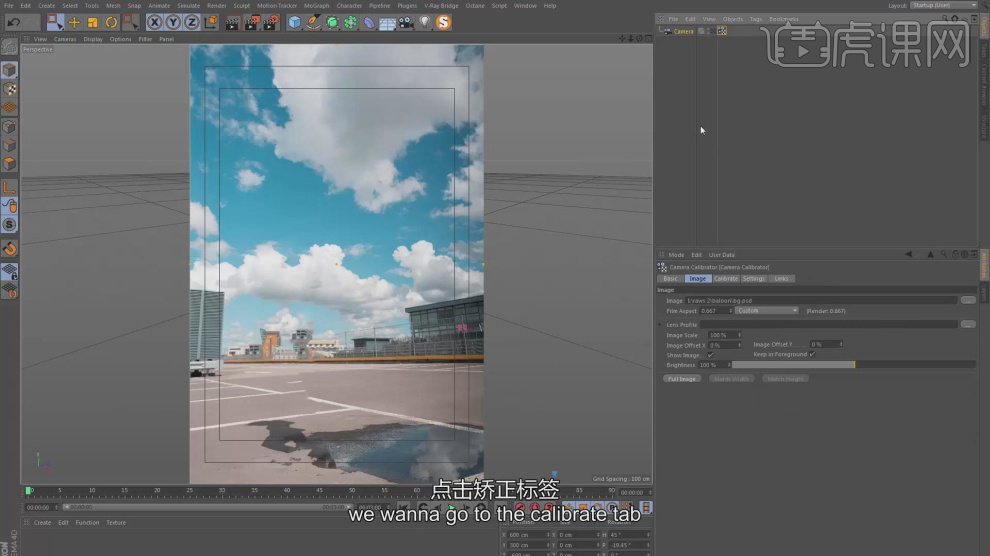
4、在摄像机中我们开始设置他的透视位置,如图所示。
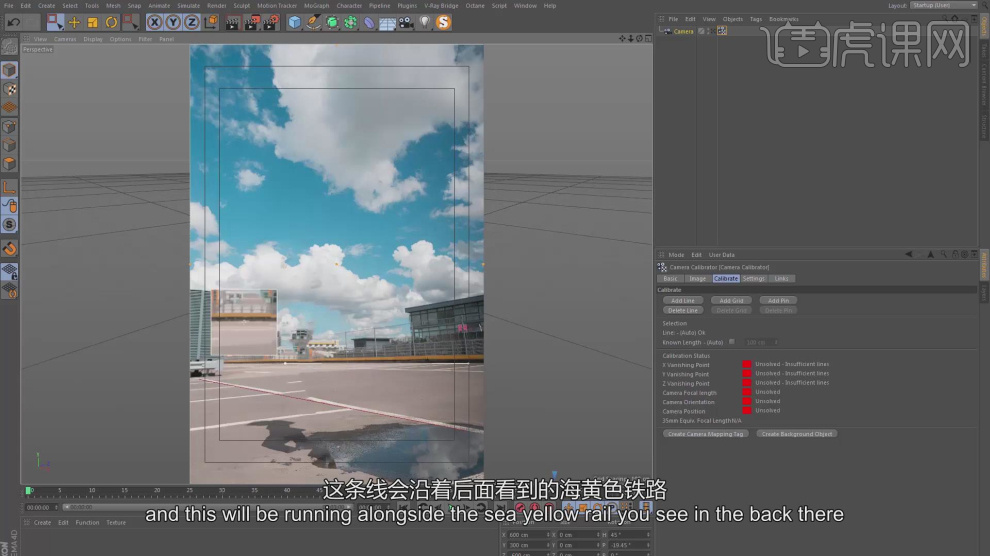
5、我们通过线条的绘制,进行摄像机的校正调整,如图所示。

6、新建一个【几何体】对象中的【平面】调整好大小进行一个摆放调整,如图所示。

7、摆放的过程中,我们需要注意他的透视效果,如图所示。
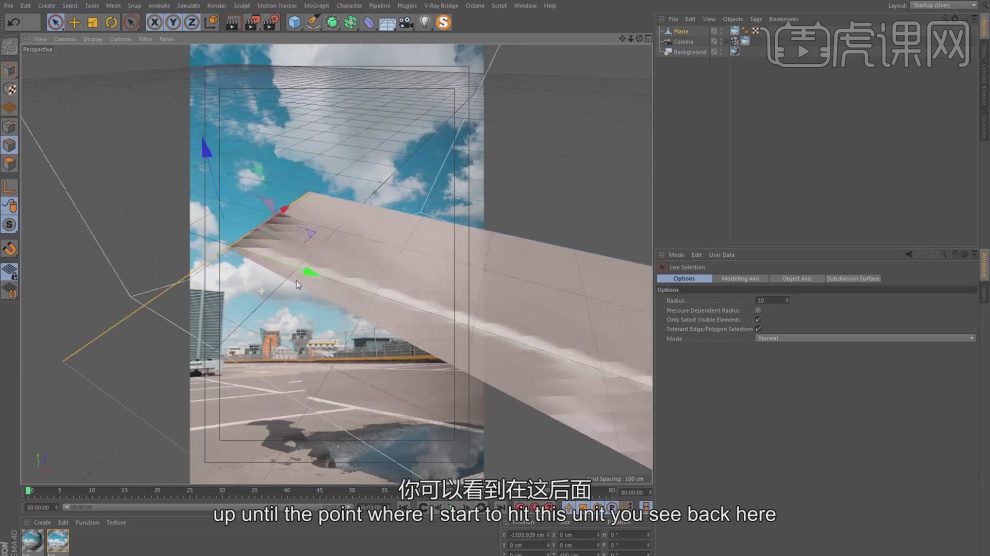
8、继续新建一个【几何体】对象中的【平面】调整好大小进行一个摆放调整,如图所示。
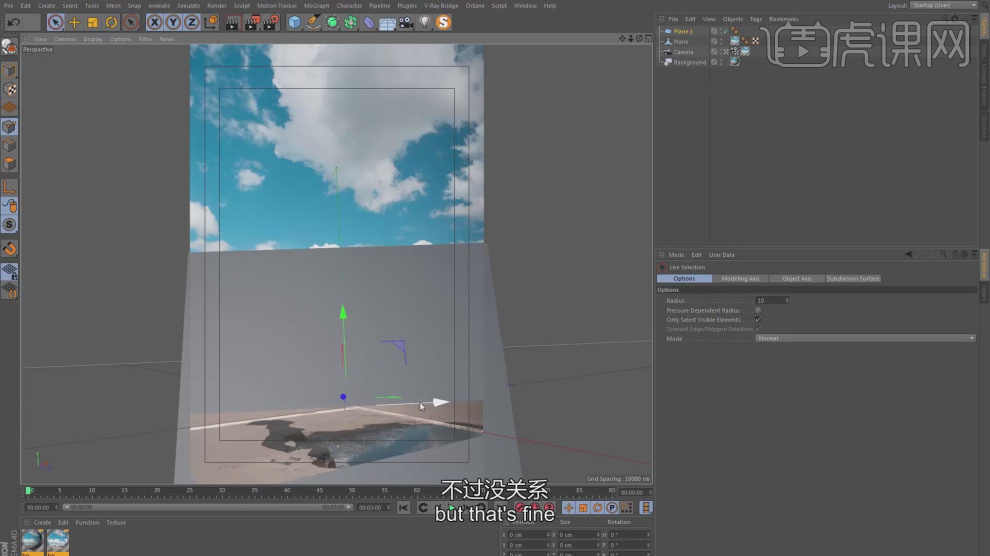
9、我们将任务素材载入进来,到透明通道中,如图所示。

10、选择素材模型进行一个调整摆放,如图所示。
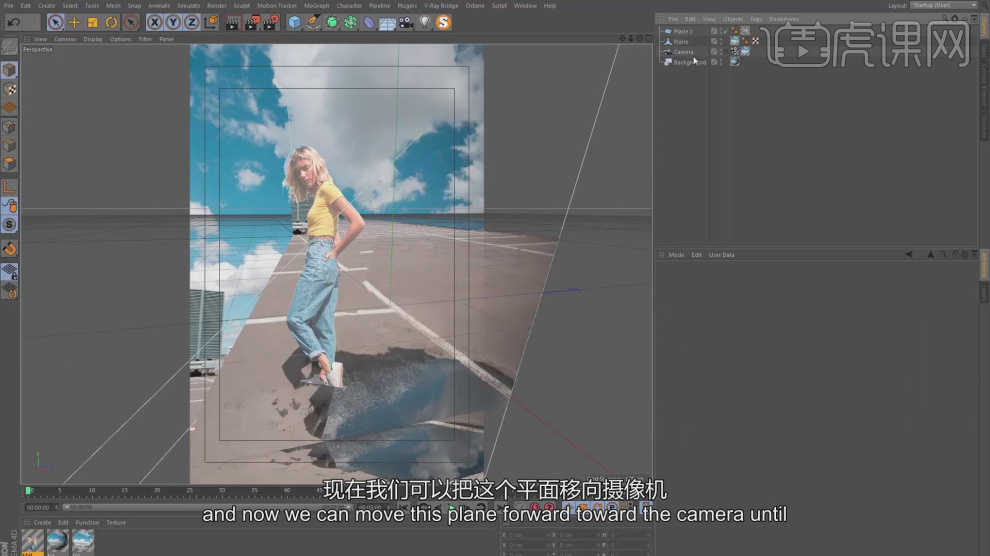
11、在【样条线】工具中绘制一个的路径,如图所示。
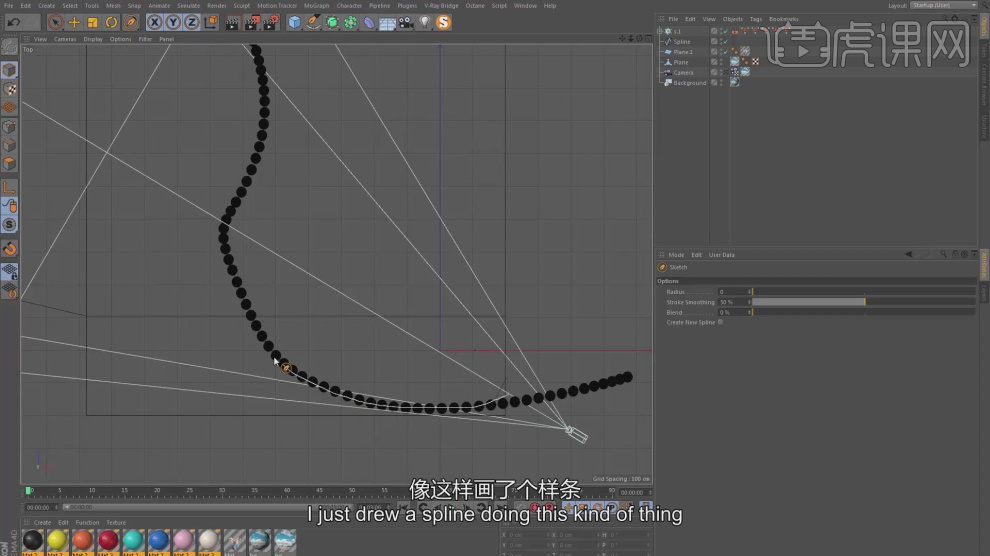
12、然后我们将气球模型载入进来,如图所示。
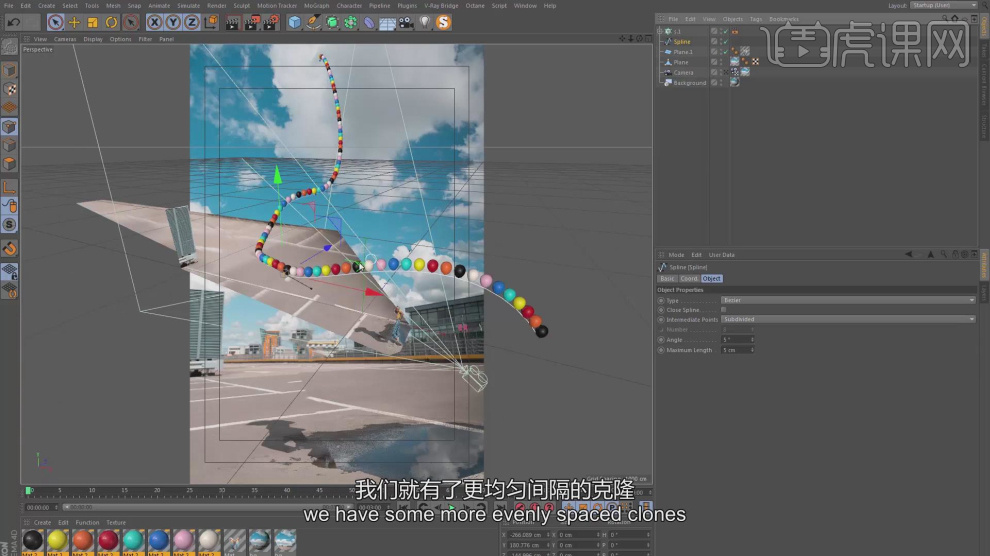
13、在效果器中我们添加一个【随机】效果,如图所示。
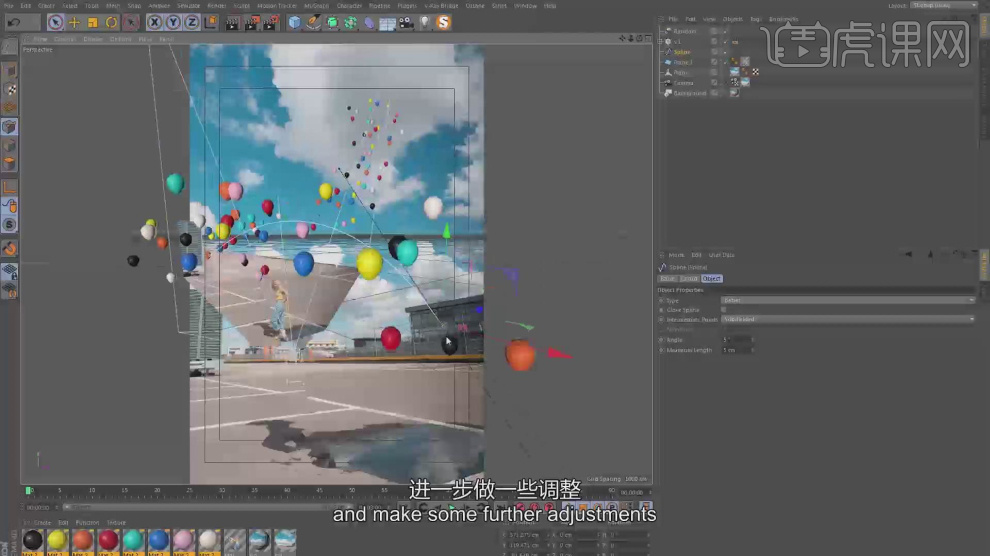
14、在效果器中添加一个【简易】效果,如图所示。

15、这里我们讲解一下气球的制作过程,如图所示。
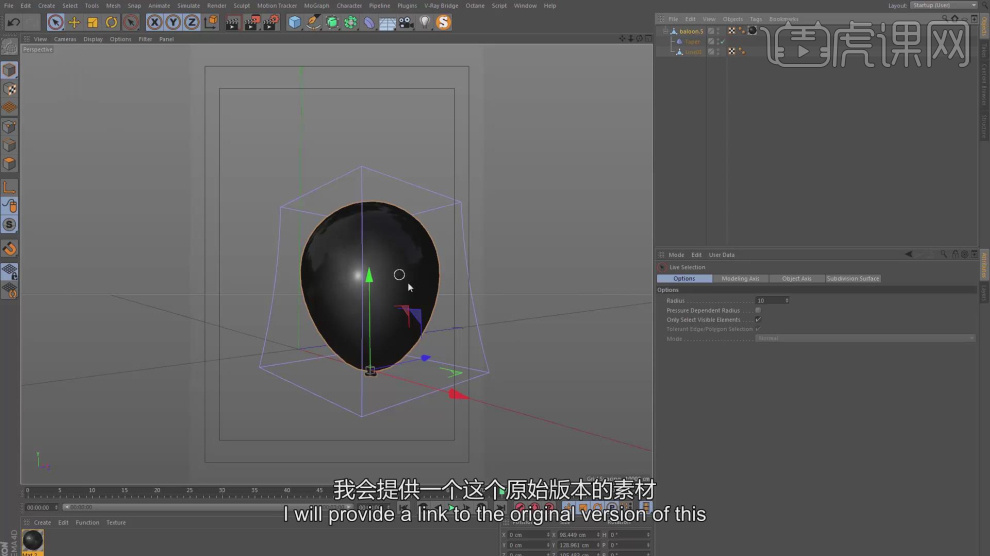
16、我们选择气体,在效果器中添加一个【毛发】效果,如图所示。

17、然后在参数面板中调整他的长度参数,如图所示。
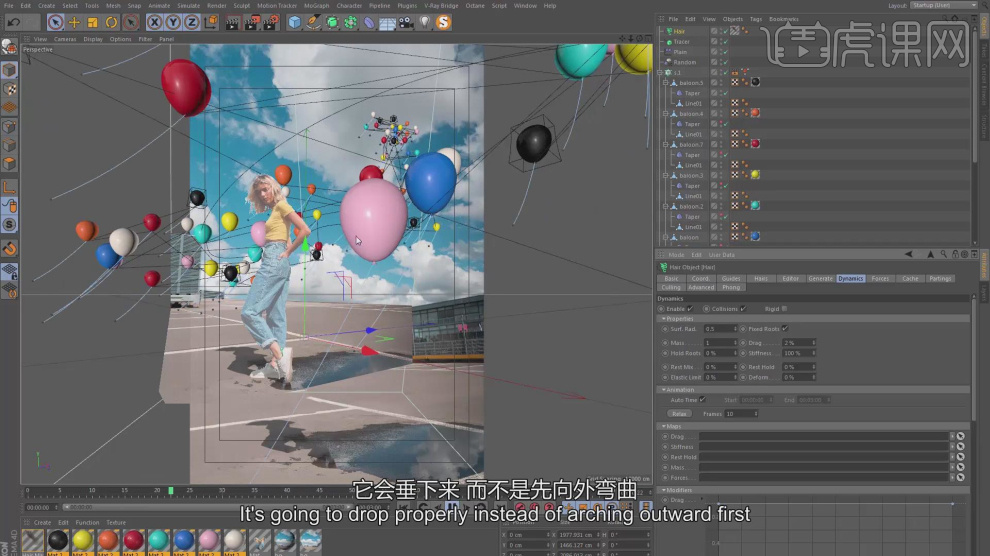
18、继续在【毛发】的参数面板中进行一个调整,如图所示。

19、新建一个工程文件,在【样条线】工具中新建一个螺旋线,如图所示。
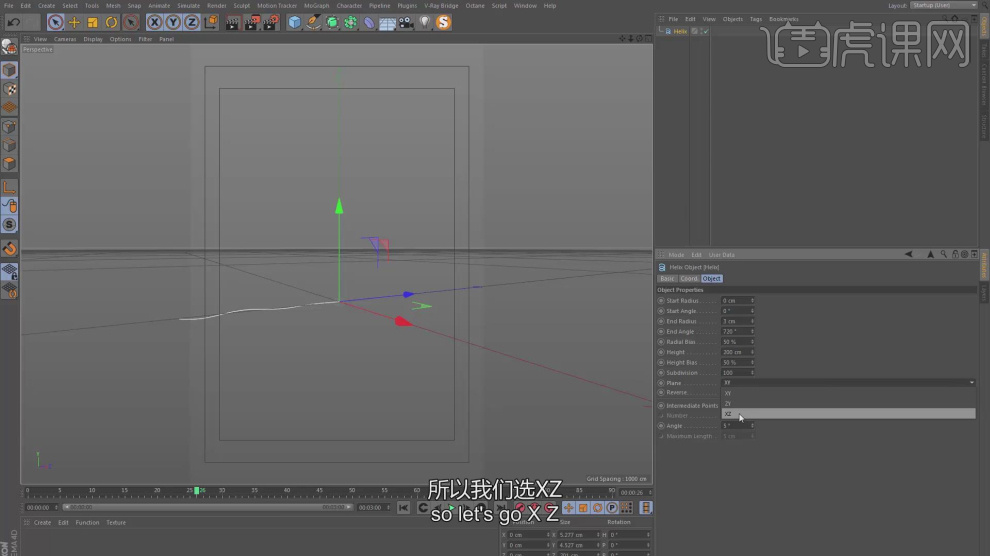
20、选择气球的螺旋线,在效果器中添加一个【样条约束】效果,如图所示。
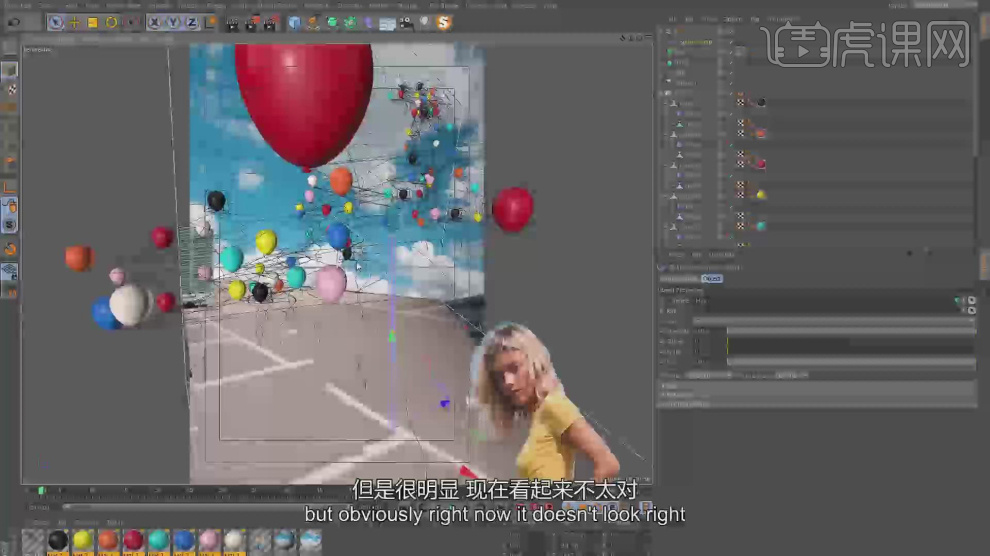
21、在【样条线】工具中新建一个矩形,在效果器中找到【扫描】效果,将矩形和螺旋线放入,如图所示

22、我们选择毛发的材质,进行一个调整,如图所示。

23、打开【克隆】效果器面板进行一个调整,如图所示。

24、继续选择毛发的材质,进行一个调整,如图所示。

25、这里我们选择气球的材质球,进行一个讲解调整,如图所示。

26、打开材质球的【反射】通道,我们进行一个查看,如图所示。

27、然后创建一个【物理天空】,如图所示。

28、选择模型右键鼠标添加一个【合成】标签,如图所示。
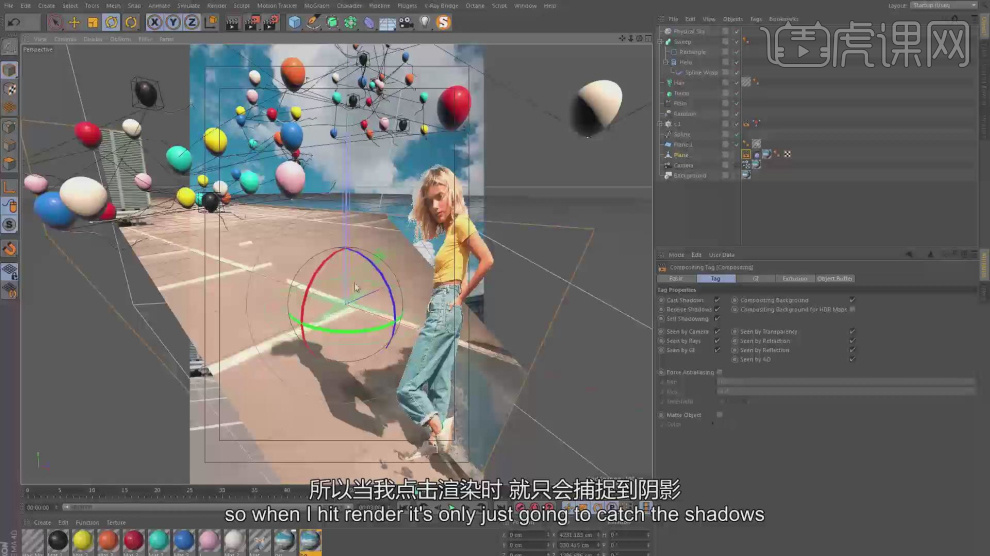
29、打开【渲染器】设置,调整渲染参数,如图所示。
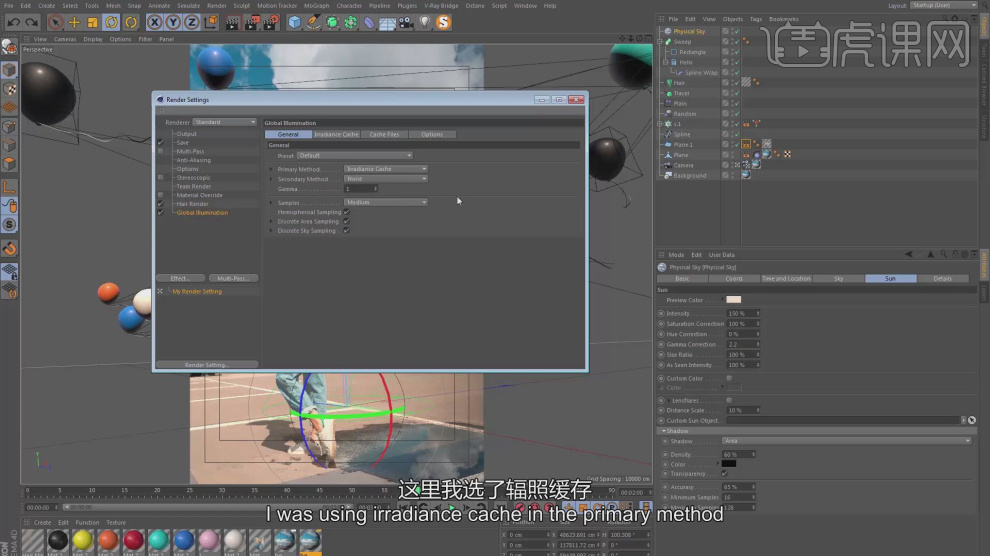
30、点击渲染,根据渲染的效果进行一个调整,如图所示。
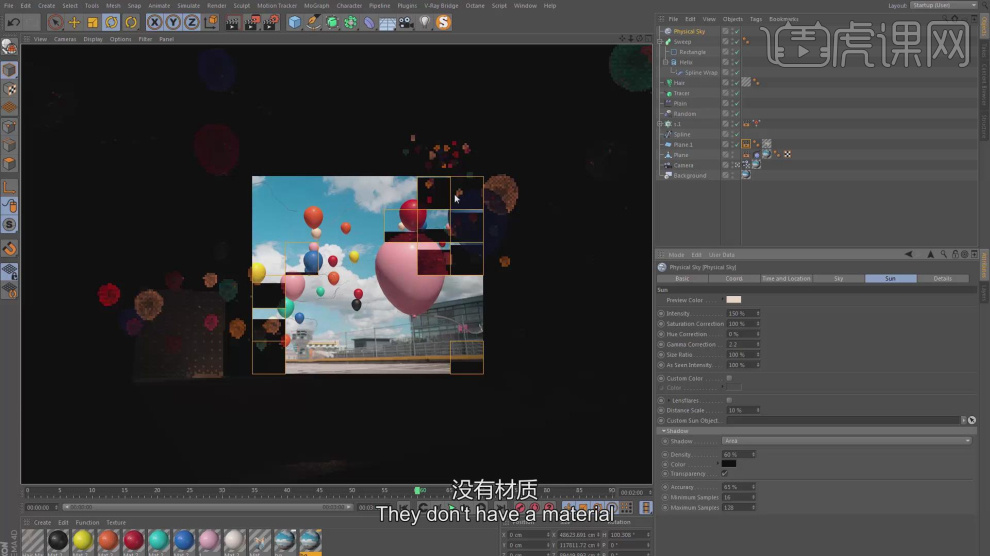
31、选择摄像机的【保护】标签进行一个调整,如图所示。

32、选择毛发效果,进行一个简单的调整,如图所示。
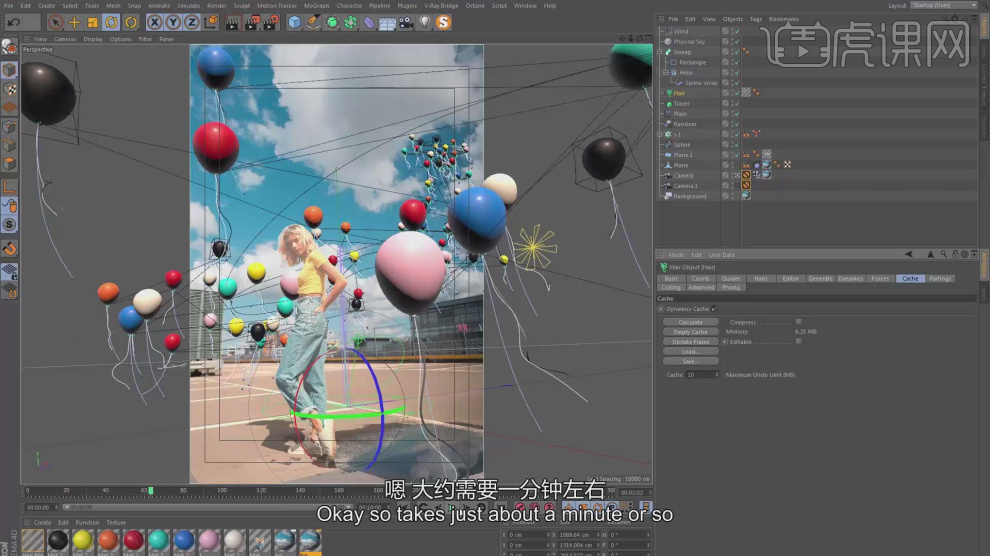
33、打开【渲染器】设置,调整渲染参数,如图所示。

34、这里我们使用【画笔】工具绘制一个路径,如图所示。
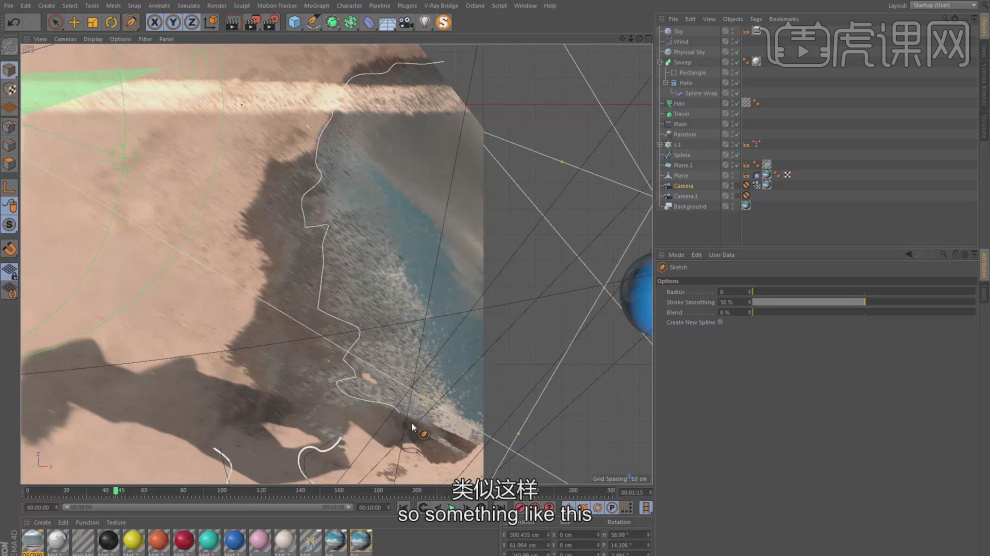
35、在效果器中添加一个【挤出】效果,如图所示。
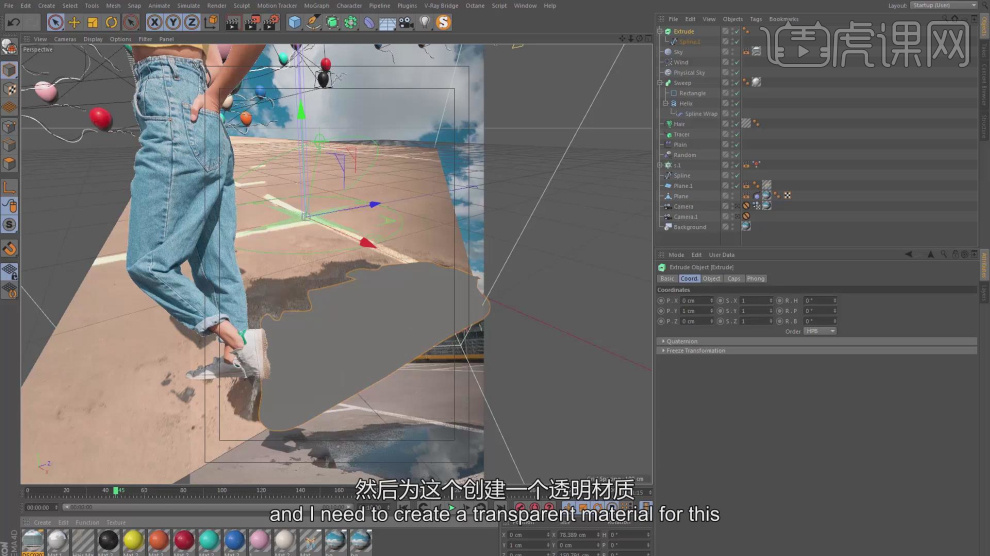
36、新建一个透明材质球,调整他的折射率,如图所示。
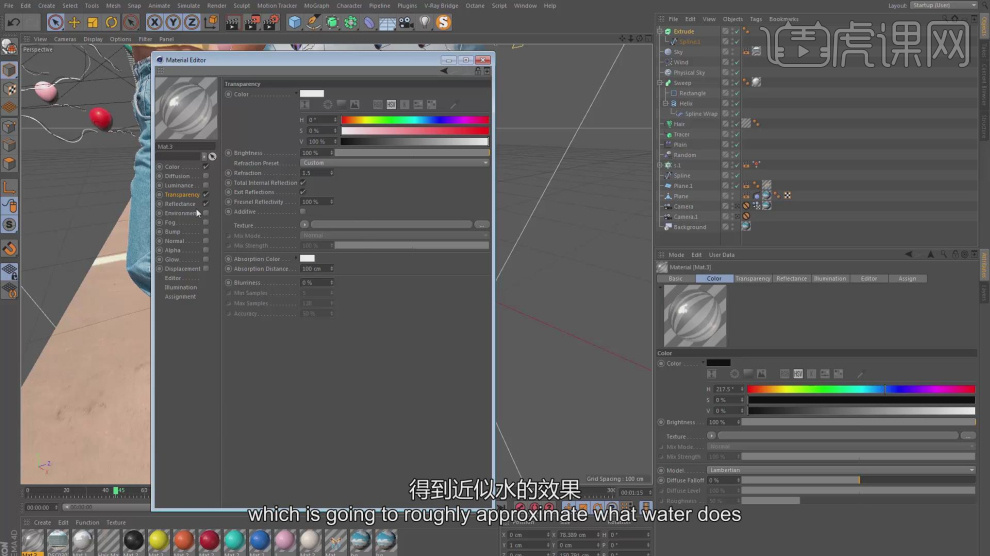
37、根据效果调整他的大小,如图所示。
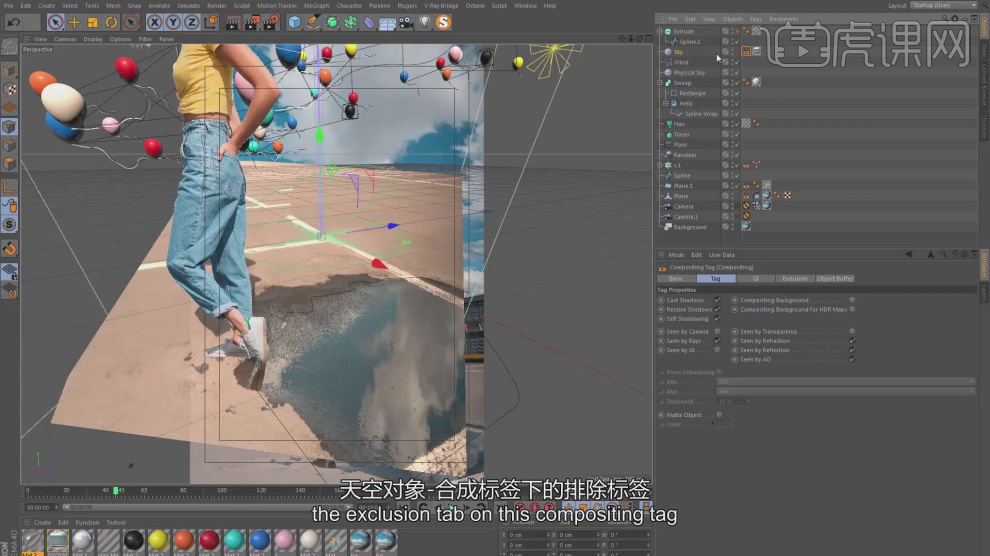
38、打开【渲染器】设置,调整渲染参数,如图所示。
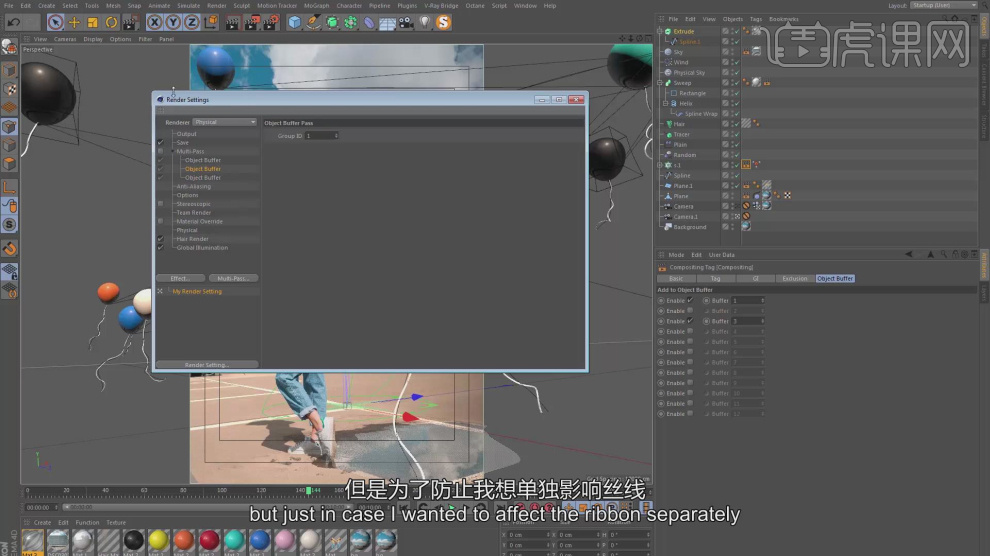
39、然后我们打开PS软件,我们将处理过的效果进行查看,如图所示。
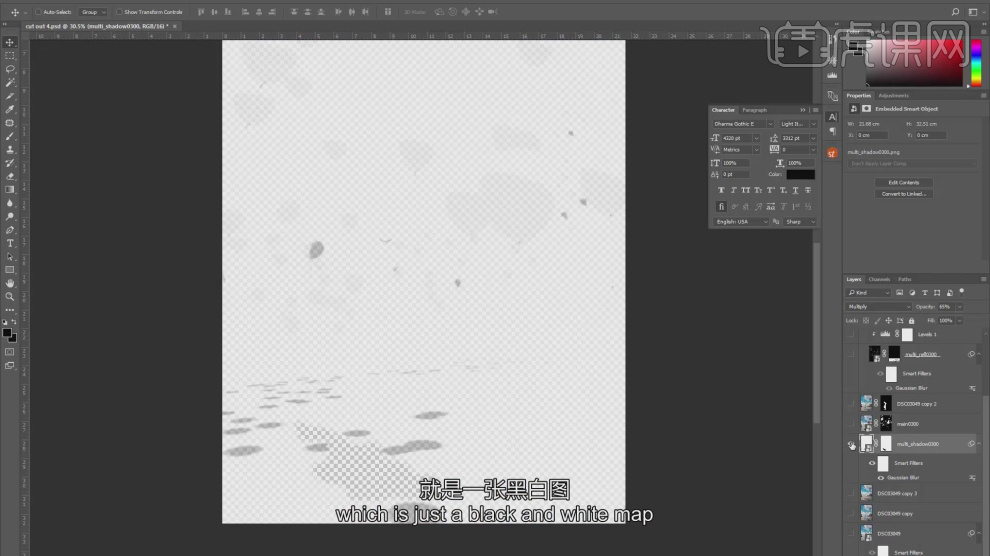
40、这里为同学们讲解一下他的后期制作,如图所示。
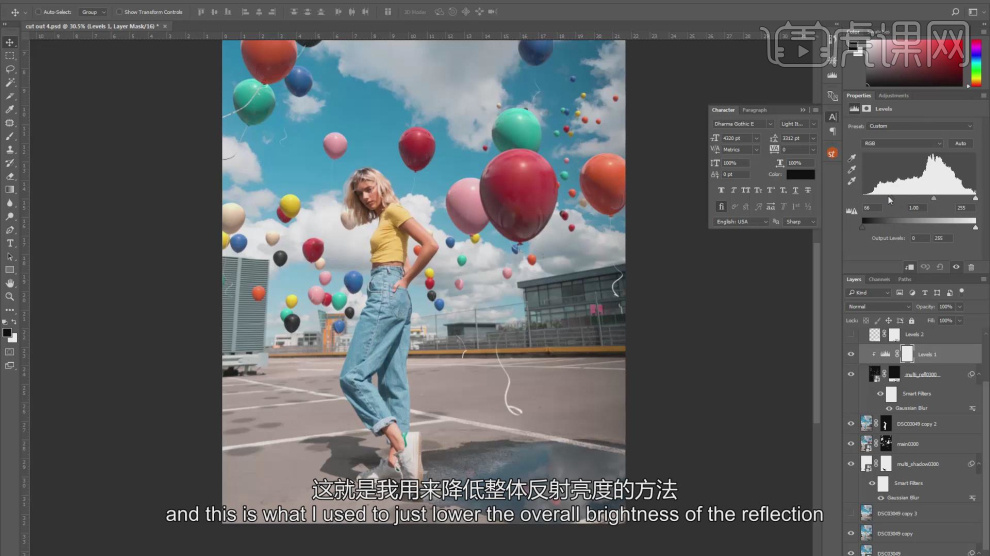
41、谢谢观看。